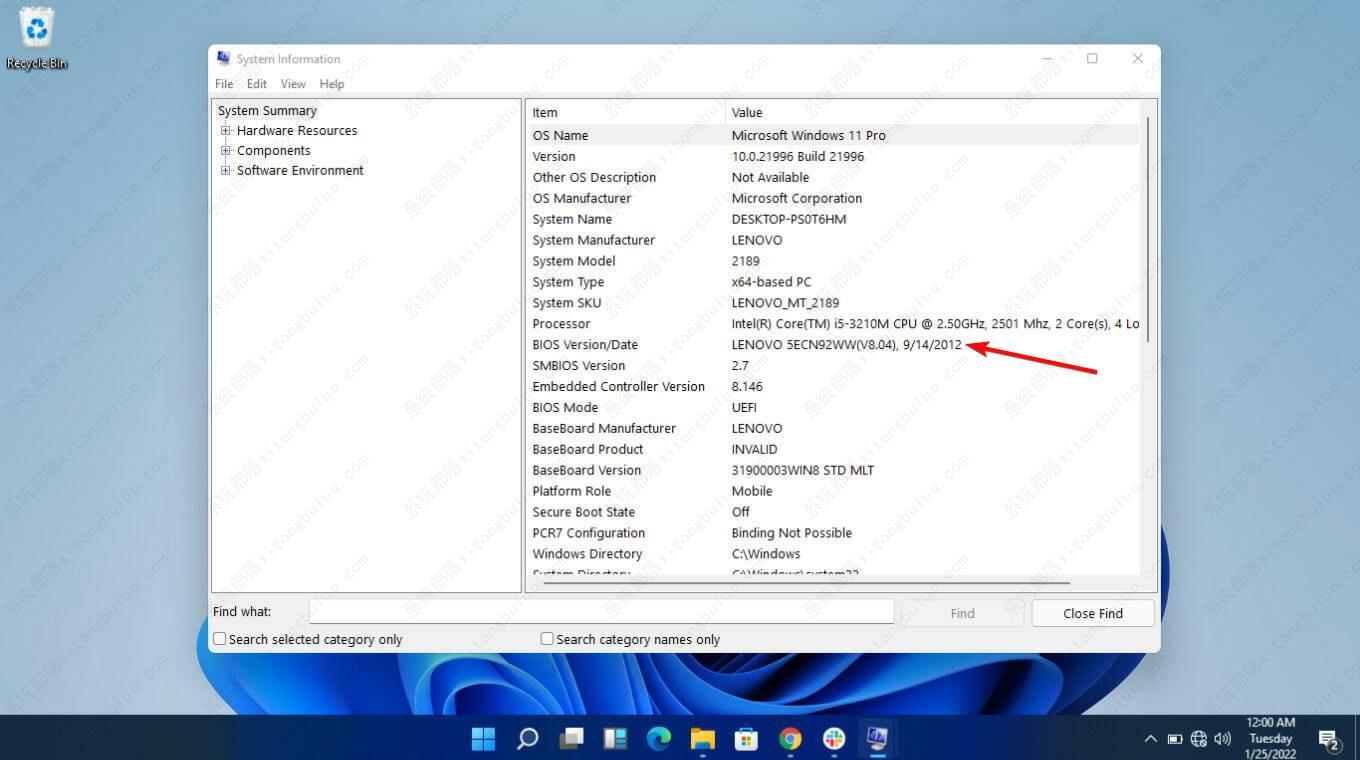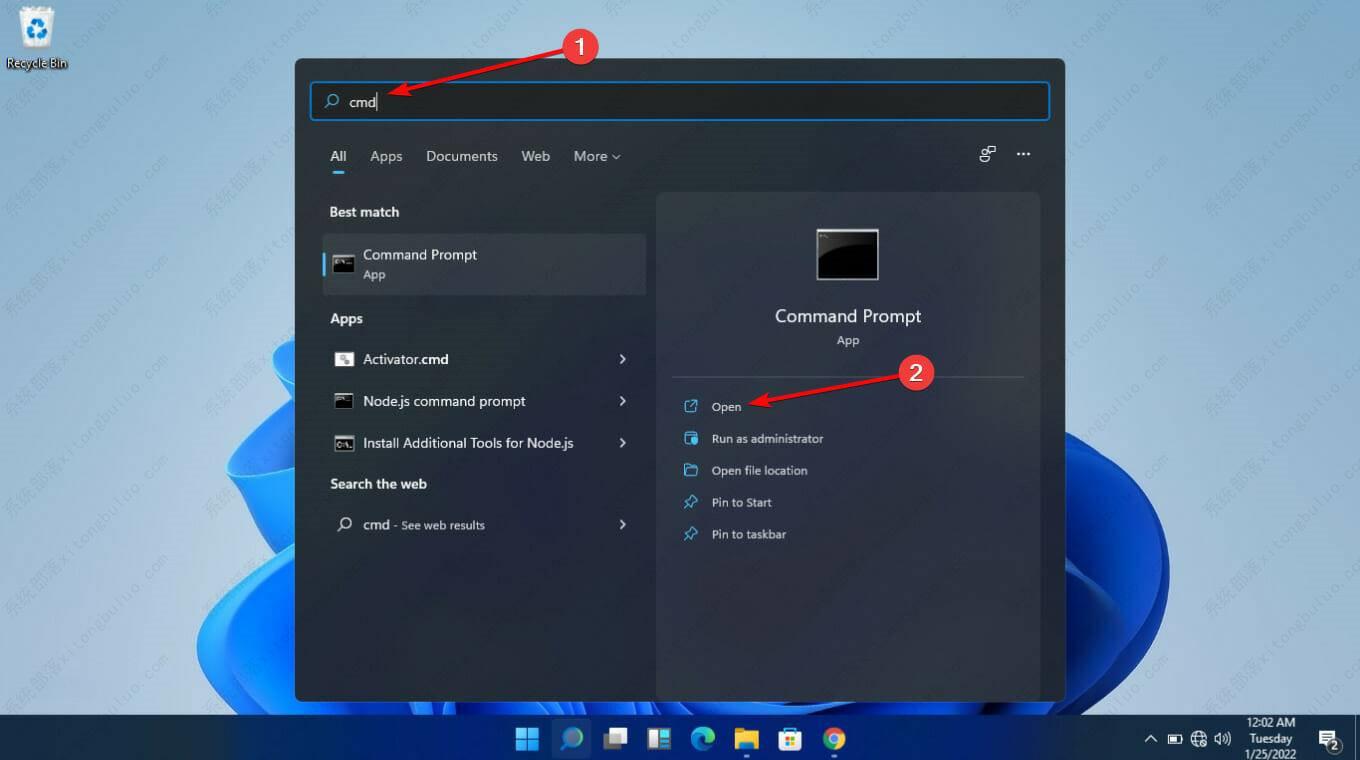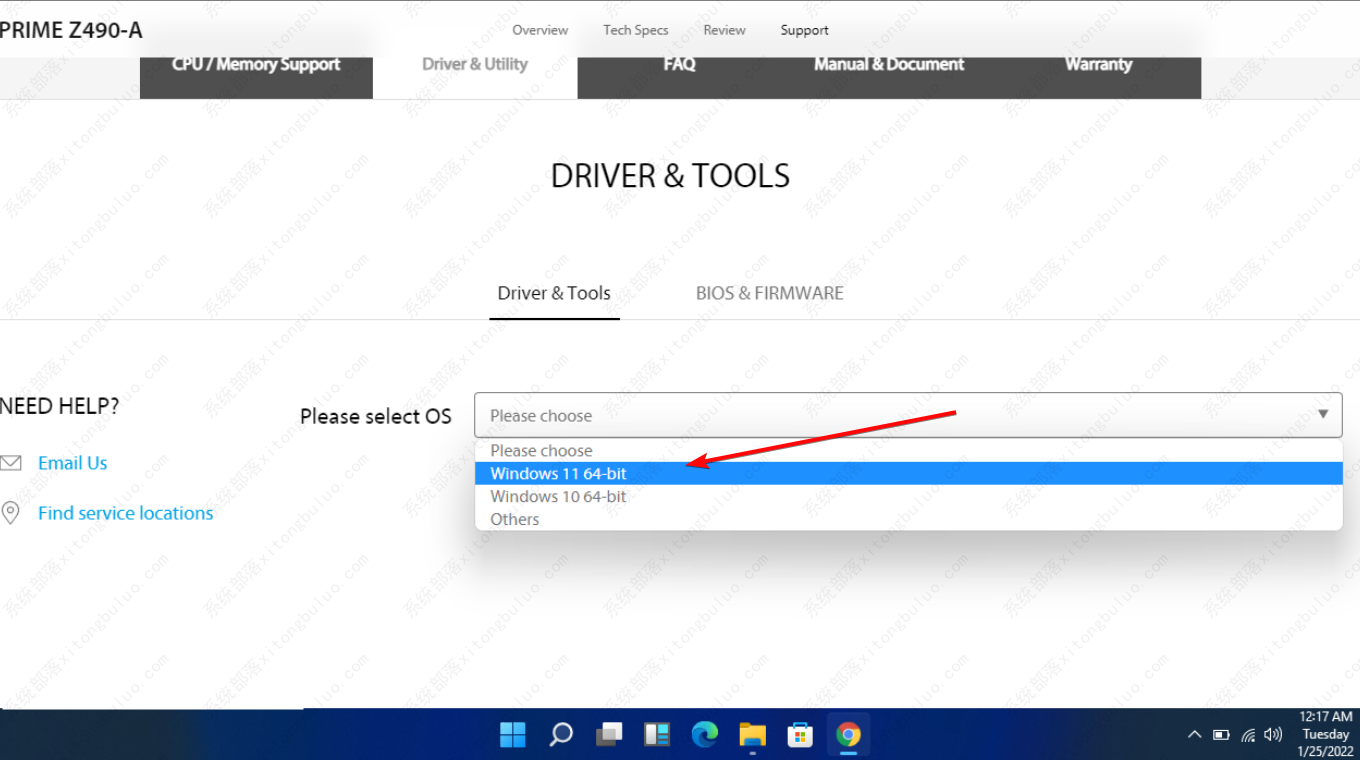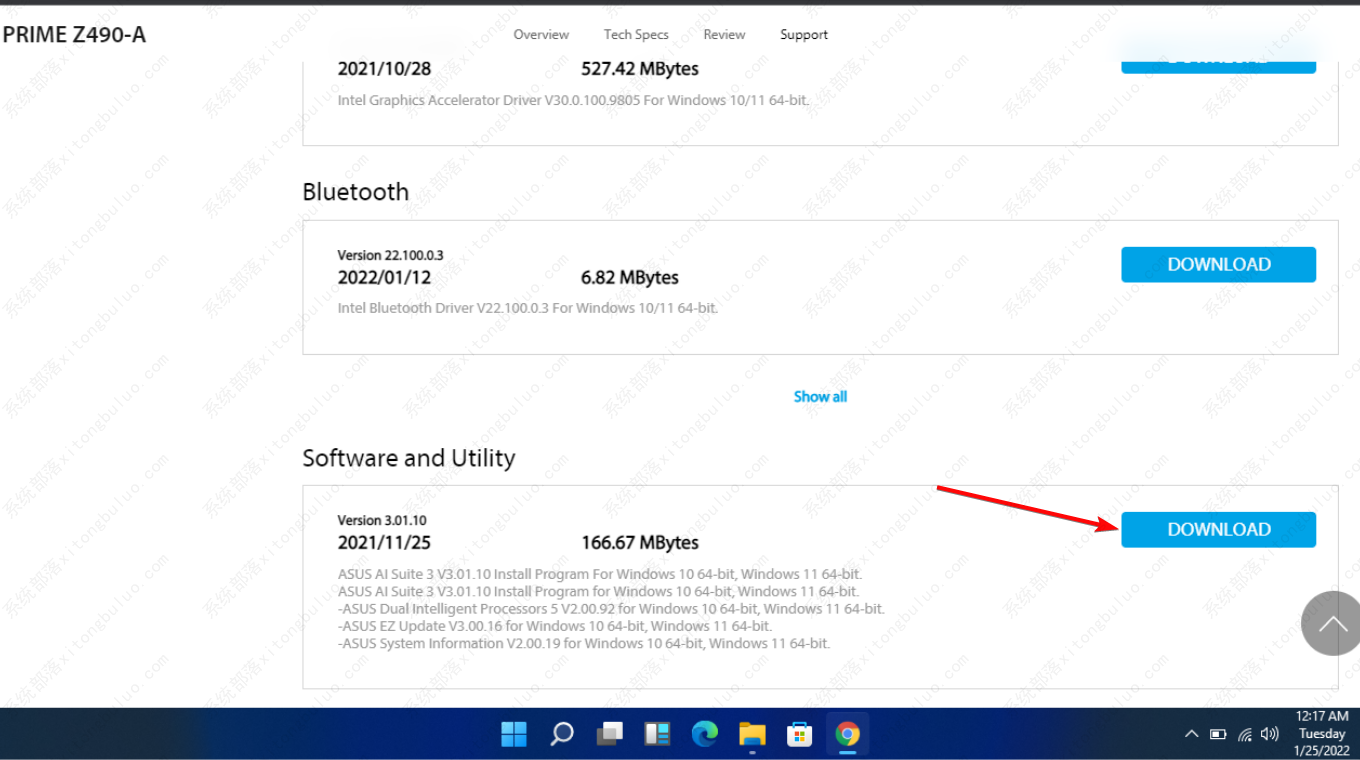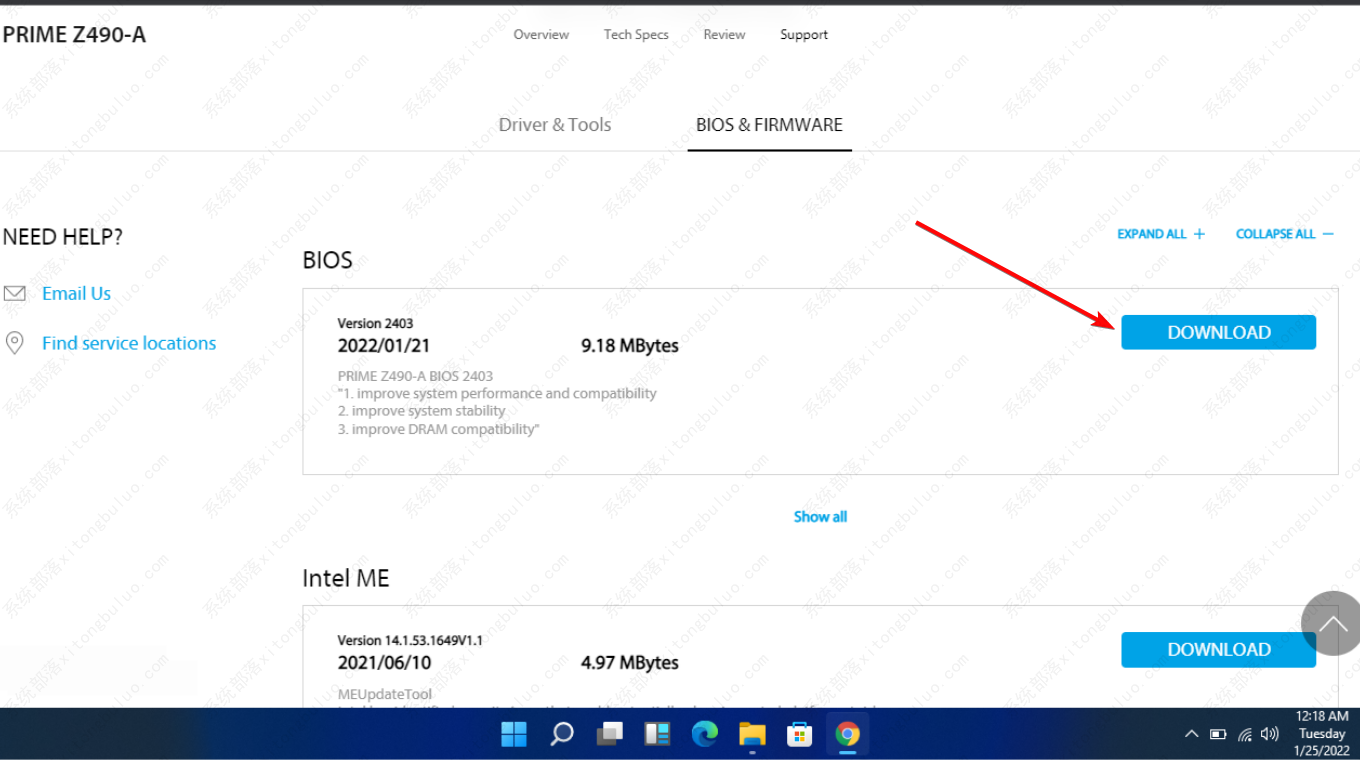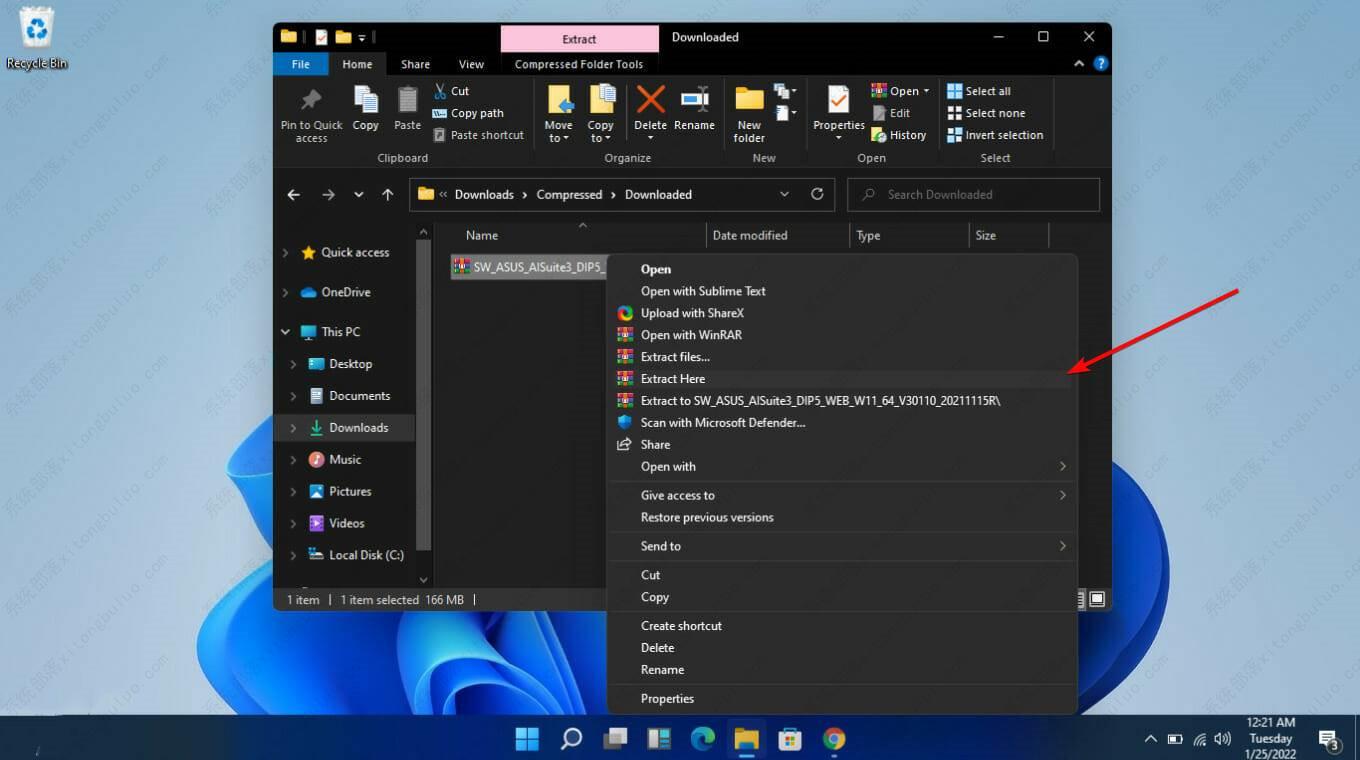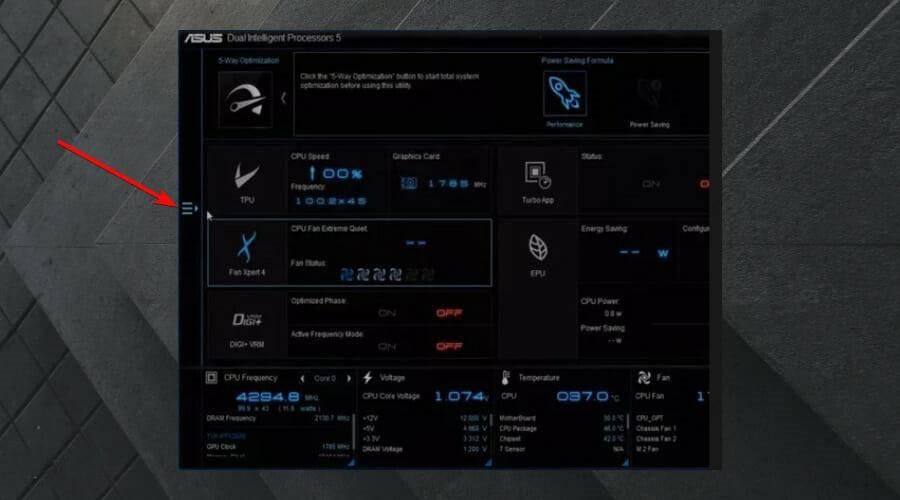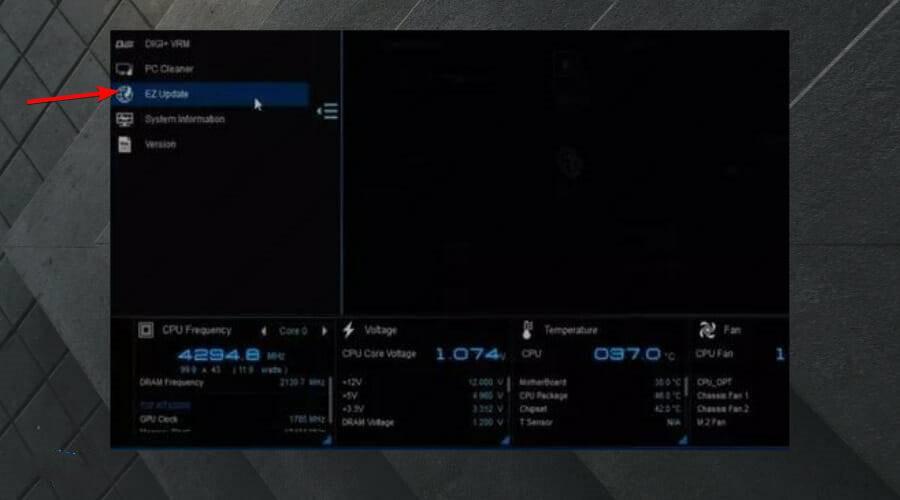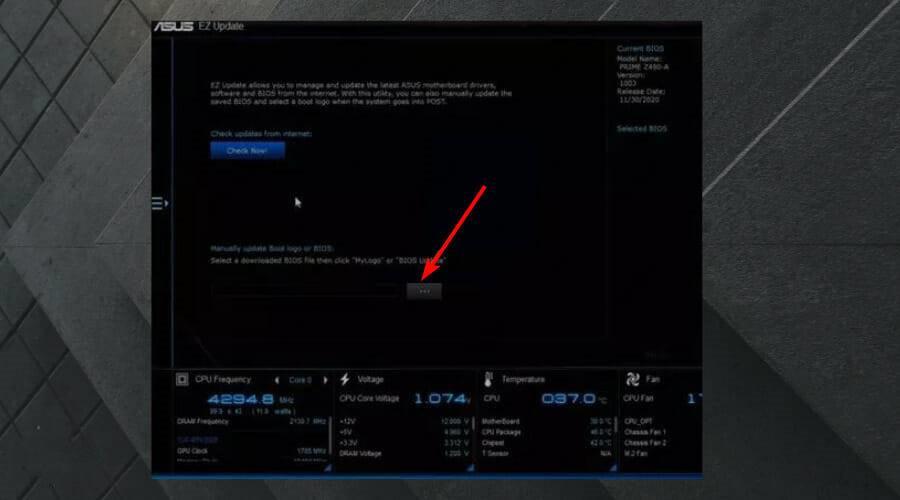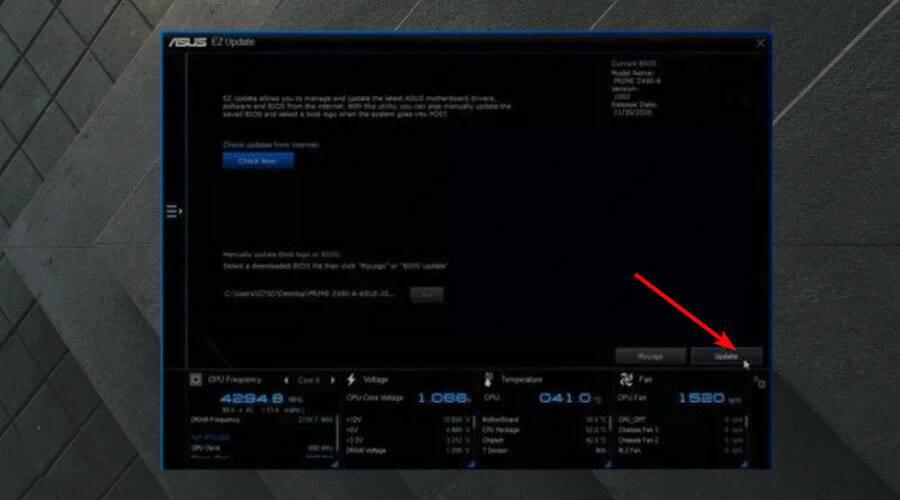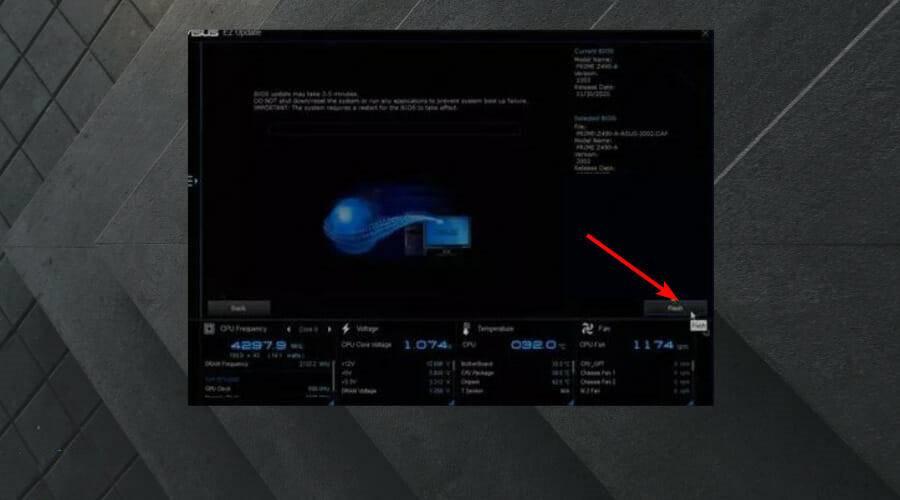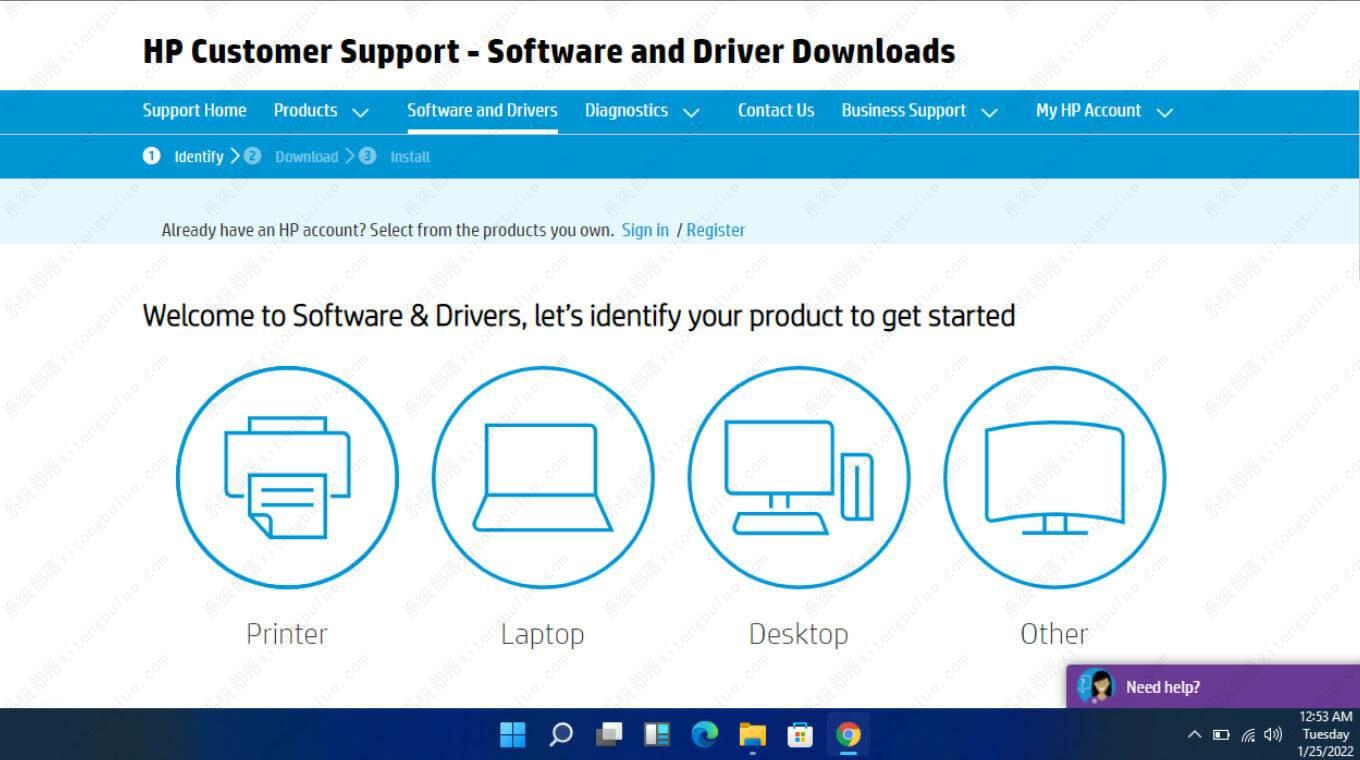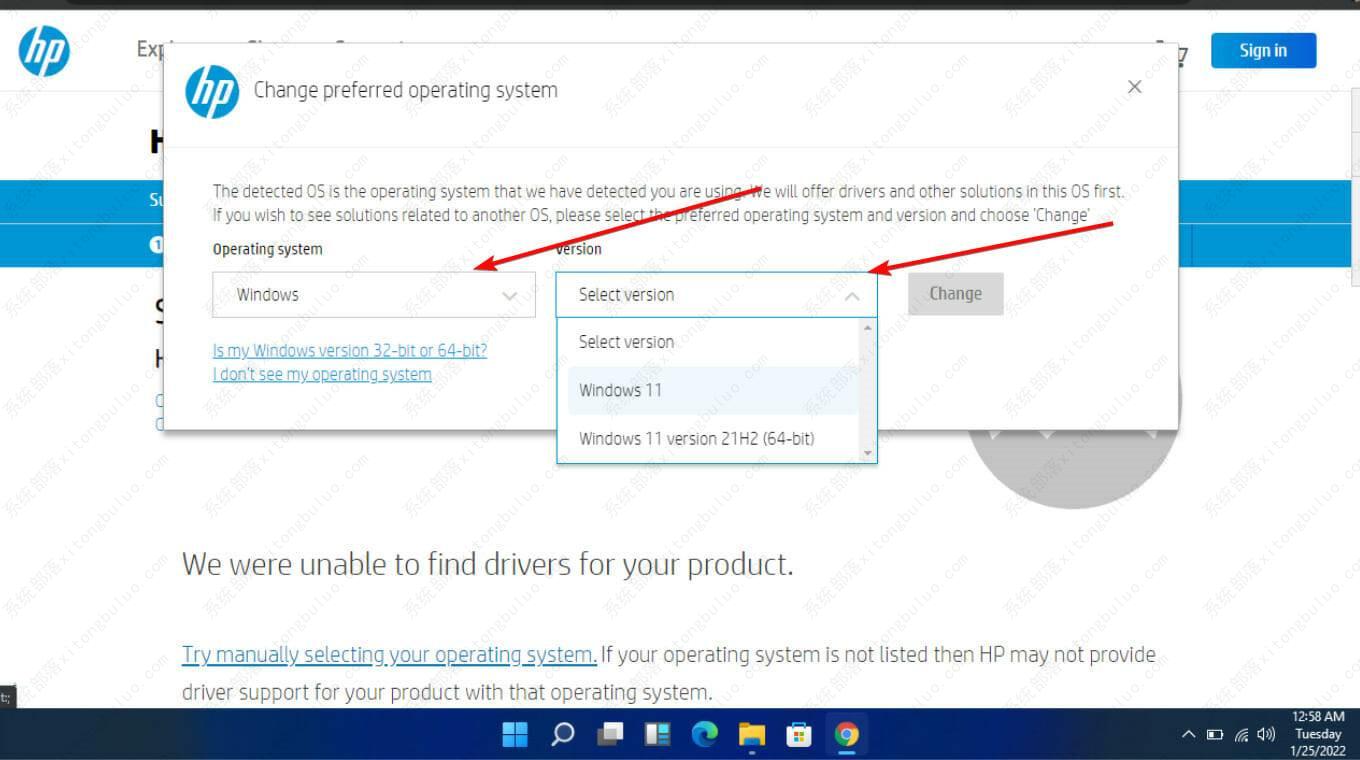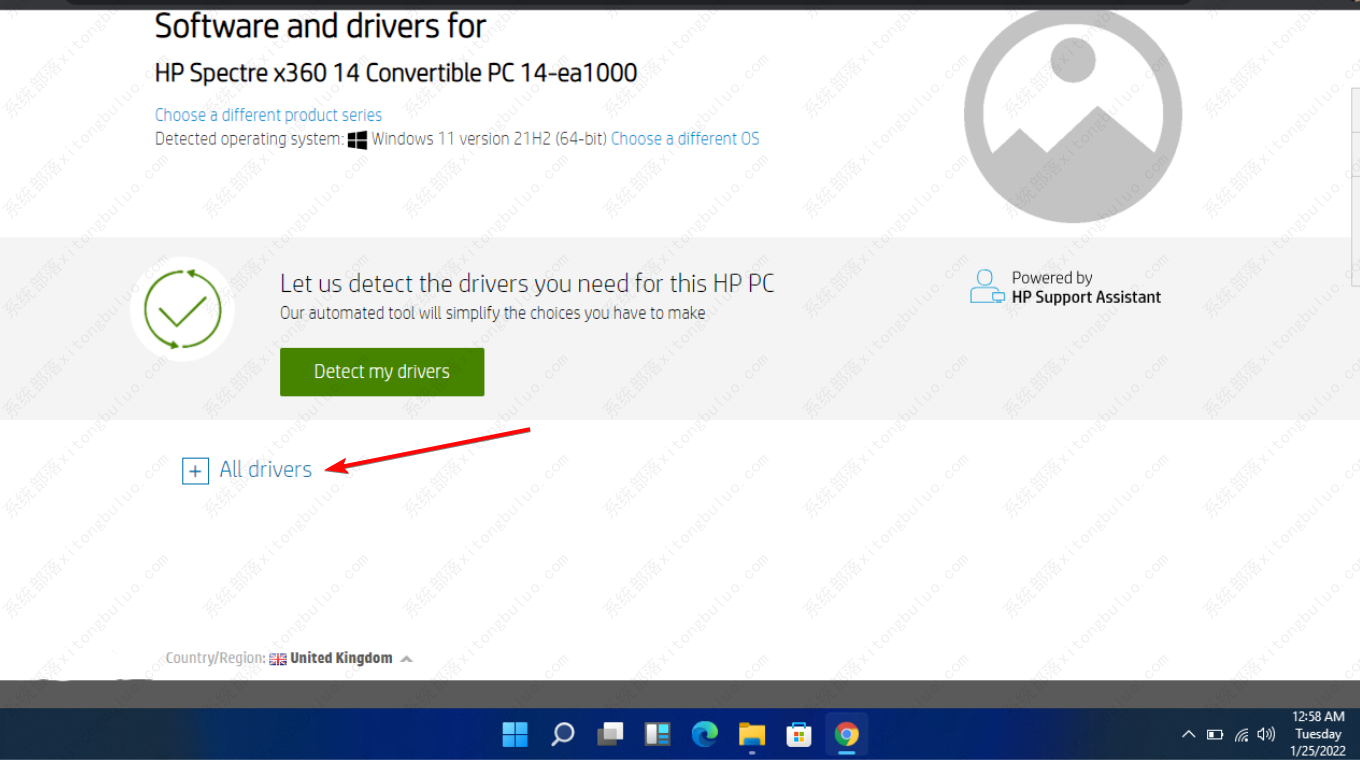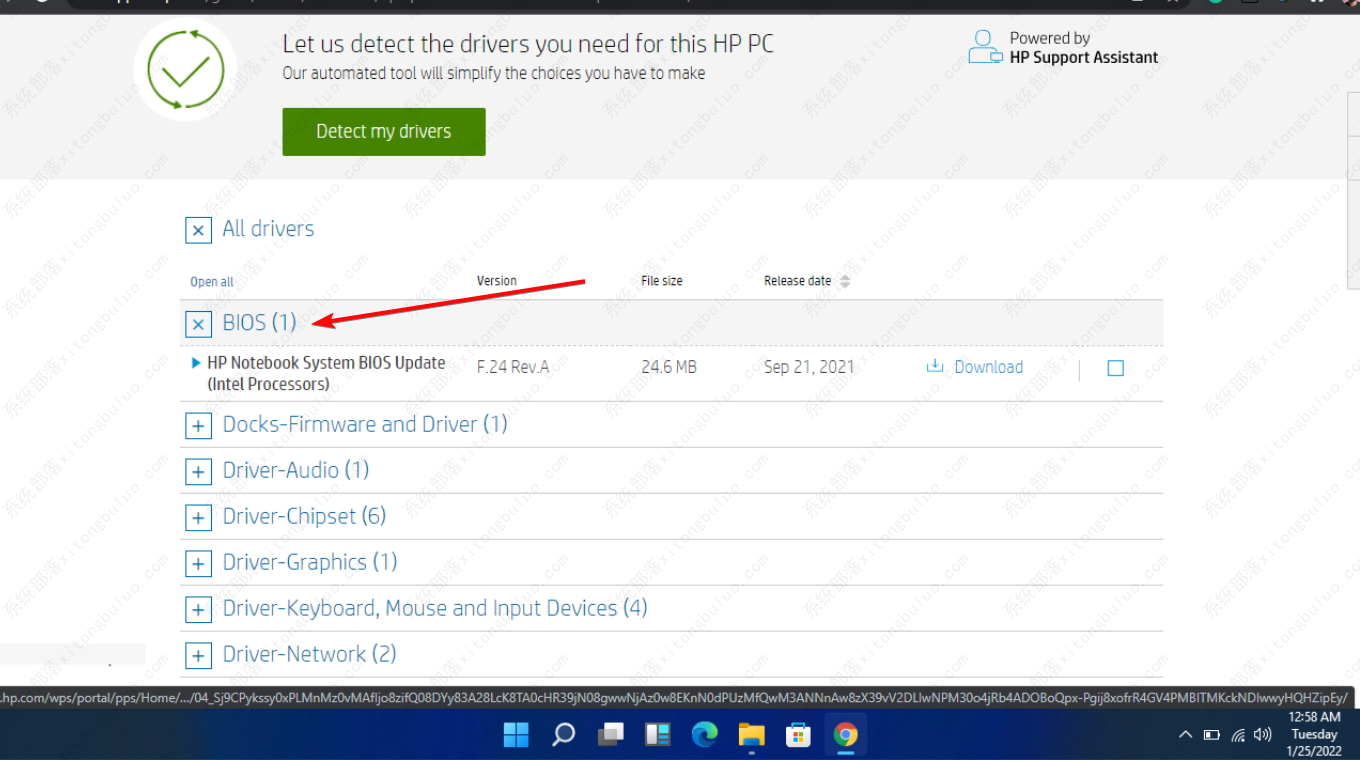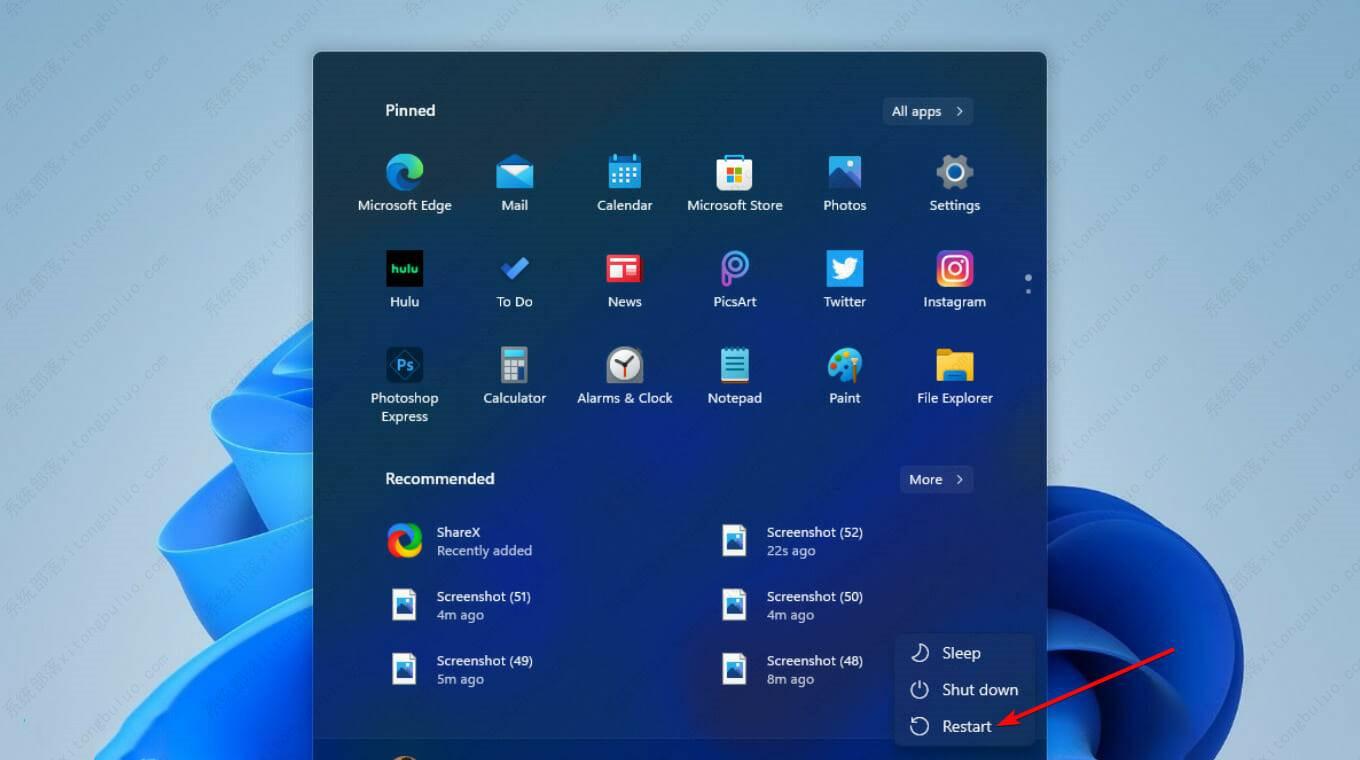Win11怎么更新BIOS?Win11进入和更新BIOS的方法教程
BIOS是与计算机主板配合使用的软件,允许计算机在启动后立即执行某些操作,BIOS在确保计算机安全方面发挥着重要作用。那么我们要怎么在Win11中更新BIOS呢?下面小编就给大家介绍一下Win11进入和更新BIOS的方法教程。不同品牌电脑更新BIOS的方法不是全一样的,如华硕Windows 11和HP Windows 11上更新BIOS的方法就完全不同。
如何在Windows 11中更新BIOS?
在进行更新之前,您需要执行一些任务。首先,您需要检查您的BIOS版本并记下它。然后,您可以继续为您的特定系统下载正确的BIOS。
1、检查您的BIOS版本
同时按下Windows和R键。
键入msinfo32并点击Enter。
找到标记为BIOS version/date的条目。
记下此信息并关闭窗口。
2、获取你的电脑序列号
选择开始菜单并输入cmd。选择命令提示符应用。
输入wmic baseboard,获取产品、制造商、版本、序列号,然后按Enter键盘。
记下来。
3、下载并更新您的BIOS
华硕 Windows 11更新BIOS:
访问华硕下载中心,输入您的主板型号,然后在下拉列表中看到它时选择它。
选择驱动程序和实用程序,然后选择驱动程序和工具。
选择您的操作系统(在这种情况下,我们选择了 Windows 11)。
在Software and Utility下,查找ASUS AI Suite 3,然后选择下载。
滚动回顶部并单击BIOS & FIRMWARE选项卡。
接下来,滚动到BIOS部分并选择Download。
解压包含ASUS AI Suite 3的 ZIP 文件,然后打开AsusSetup.exe并安装程序。完成后,重新启动计算机。
解压缩包含 BIOS 文件夹的 ZIP 文件。
打开Asus AI Suite 3并选择左侧的菜单图标(三个水平线)。
选择EZ 更新。
在Manually update boot logo or BIOS下,选择Ellipses (…),然后选择您之前提取的相同 BIOS 文件。
选择右下角的更新。
选择闪存。
选择确定。该过程完成后重新启动计算机。
HP Windows 11更新 BIOS:
导航至 HP 驱动程序和软件下载网站。
根据您使用的计算机类型选择笔记本电脑或台式机。
输入您的确切序列号或您的确切计算机型号。
选择您的操作系统和操作系统版本,然后单击提交。
单击所有驱动程序,然后展开BIOS以查看可用更新。
单击下载图标。
按照屏幕上的说明安装.exe文件。
重新启动您的电脑。
在启动过程中,您可以选择Apply Update Now。
如果您无法访问 BIOS 更新列表,则表明当时没有任何可用更新。如果有多个选项,请根据主板信息选择正确的 BIOS 更新。检查可用的 BIOS 版本是否比您当前拥有的版本新。
相关文章
- Win11无法连接Win10共享打印机的三个解决方法
- Windows11语音助手怎么关闭-Win11语音识别聆听模式关闭方法
- 更新到Win11 23H2十分的卡顿怎么办
- Win11电脑升级后速度明显变慢怎么办-升级Win11反应迟钝的解决方法
- Win11防火墙高级设置灰色无法勾选如何解决
- Win11怎么修改系统用户文件夹名称
- Win11开始菜单改成Win10模式教程
- Win11如何从22H2升级到23H2-Win11 22H2升级23H2的方法
- 快速提升Win11游戏体验的四种方法
- Win11应用磁贴颜色怎么设置
- Win11无法调整任务栏大小怎么办
- Win11禁用/卸载Phone Link(手机连接)应用的方法
- Win11文件资源管理器访问栏图标消失如何找回?
- Win11登录微软账户哎呀出错了的三种解决方法
- Win11 23H2怎么手动升级
- Win11 23H2更新卡在97%怎么办?
热门教程
win11关闭windows defender安全中心的四种方法
2Win11如何关闭Defender?Windows11彻底关闭Defender的3种方法
3win10不显示视频缩略图的两种解决方法
4win10关闭许可证即将过期窗口的方法
5win11怎么切换桌面?win11切换桌面的四种方法
6win11任务栏怎么显示网速?win11任务栏显示实时网速的方法
7win11忘记pin无法开机的三种最简单办法
8安装NET3.5提示0x800f0950失败解决方法
9Win11移动热点不能用怎么办?移动热点不工作怎么办?
10Win11如何打开预览窗格?Win11显示预览窗格的方法
装机必备 更多+
重装教程
大家都在看